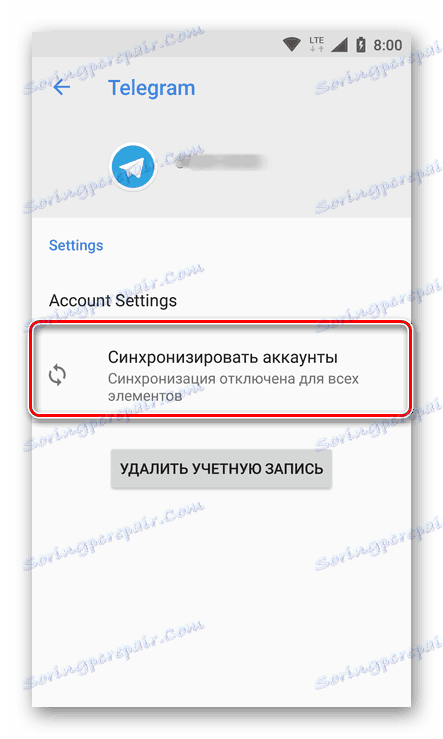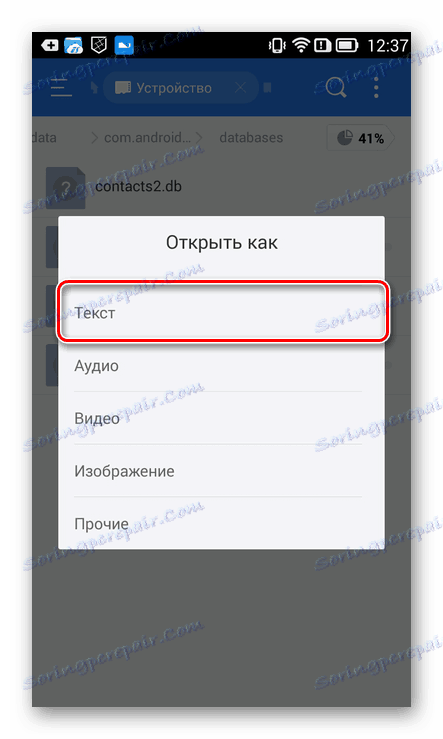Jak zjistit, kde jsou kontakty uloženy v systému Android
Mnoho majitelů mobilních zařízení běží Operační systém Android Zajímá se, kde jsou kontakty uloženy. To může být nutné k zobrazení všech uložených dat, například k vytvoření zálohy. Každý uživatel může mít své vlastní důvody, ale v tomto článku vám řekneme, kde jsou uloženy informace z adresáře.
Obsah
Kontaktní úložiště v systému Android
Údaje telefonního seznamu smartphonu lze uložit na dvě místa a existují dva zcela odlišné typy. Prvním z nich jsou záznamy v aplikačních účtech, které mají adresář nebo jeho ekvivalent. Druhým je elektronický dokument uložený ve vnitřní paměti telefonu a obsahující všechny kontakty na zařízení a na účtech, které jsou k němu připojeny. Uživatelé se o ně častěji zajímají, ale o všech dostupných možnostech se dozvíme.
Možnost 1: Účty aplikací
Na smartphonu s relativně novou verzí operačního systému Android mohou být kontakty uloženy v interní paměti nebo v jednom z účtů. Poslední ve většině případů je google účet použitý v zařízení k získání přístupu k službám vyhledávacího giganta. Existují další možné další možnosti - účty "od výrobce". Například společnosti Samsung, ASUS, Xiaomi, Meizu a mnoha dalších vám umožní ukládat důležité informace o uživateli, včetně adresáře, do vašich vlastních repozitářů a fungovat jako nějaký analogový profil Google. Takový účet je vytvořen při prvním nakonfigurování zařízení a může být také použit jako místo pro uložení kontaktů ve výchozím nastavení.
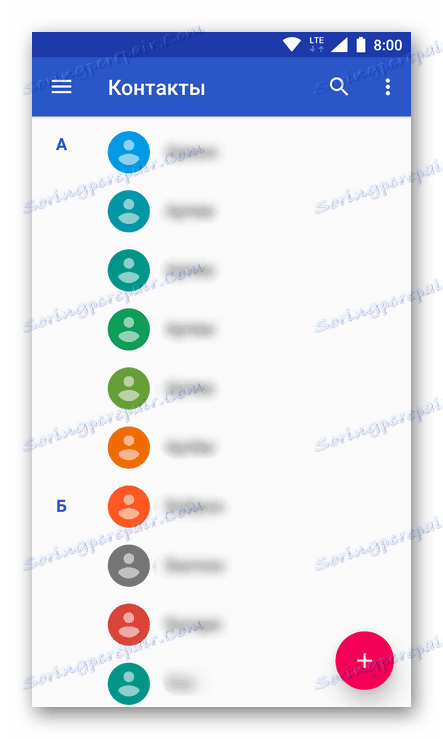
Viz též: Jak uložit kontakty do účtu Google
Poznámka: U starších smartphonů bylo možné ukládat telefonní čísla nejen v paměti přístroje nebo primárním účtu, ale také na SIM kartě. Kontakty se SIMK lze nyní zobrazit, extrahovat, uložit pouze na jiné místo.
Ve výše uvedeném případě se standardní aplikace Kontakty používá k přístupu k údajům obsaženým v adresáři. Kromě toho mohou být na mobilním zařízení nainstalovány i další aplikace, které mají svůj vlastní adresář v jednom či druhém formátu. Patří sem okamžité zprávy ( Viber , Telegram , Co je to atd.) Klienti e-mailu a sociálních sítí (například Facebook a jeho Messenger) - každý z nich má záložku nebo položku nabídky "Kontakty" . Současně informace zobrazené v nich mohou buď vytáhnout z hlavního adresáře prezentovaného ve standardní aplikaci, nebo si je ručně uložit.
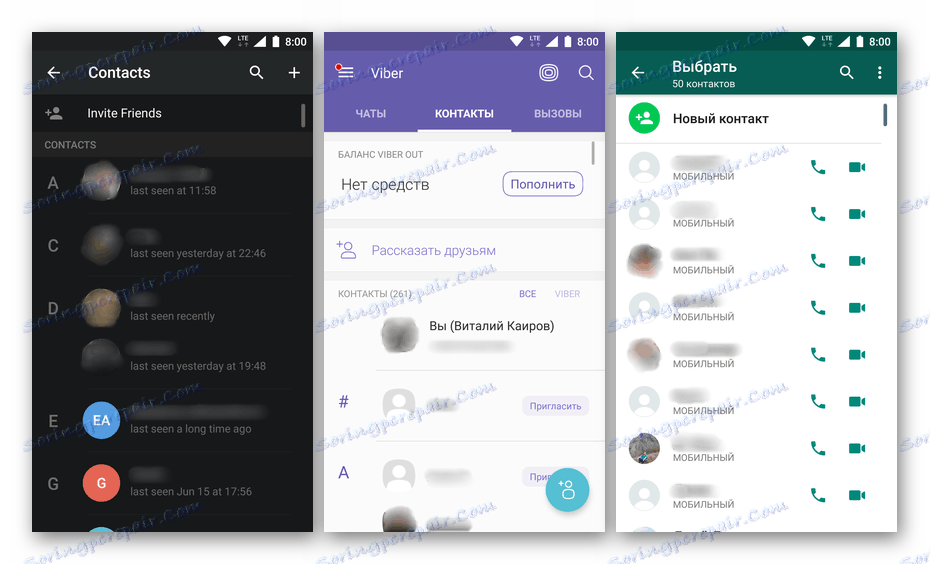
Shrneme-li výše uvedené, můžete udělat logický, i když velmi banální závěr - kontakty jsou uloženy ve zvoleném účtu nebo na samotném zařízení. Vše závisí na tom, jakým místem jste si vybrali jako hlavní nebo co bylo původně uvedeno v nastavení zařízení. Co se týče adresářů aplikací třetích stran, můžeme říci, že se spíše chovají jako určité agregátory stávajících kontaktů, přestože poskytují možnost přidávat nové položky.
Vyhledávání a synchronizace kontaktů
Když skončíme s teorií, přecházíme do malých praxe. Řekneme vám, kde a jak zobrazit seznam účtů připojených k smartphonu nebo tabletu s operačním systémem Android a povolit jejich synchronizaci, pokud by byla zakázána.
- V nabídce aplikací nebo na hlavní obrazovce mobilního zařízení spusťte aplikaci Kontakty .
- V ní použijte boční menu (voláním přejetím zleva doprava nebo stisknutím tří horizontálních pruhů v levém horním rohu), přejděte do části "Nastavení" .
- Klepnutím na položku "Účty" přejdete na seznam všech účtů přidružených k zařízení.
- V seznamu účtů vyberte ten, pro který chcete aktivovat synchronizaci dat.
- Většina instant messengerů může synchronizovat pouze kontakty, které jsou v našem případě primárním úkolem. Chcete-li přejít na požadovanou část, vyberte možnost Synchronizovat účty ,
![Synchronizujte účty v zařízeních v zařízení s Androidem]()
a pak jednoduše posuňte kolečko do aktivní polohy.
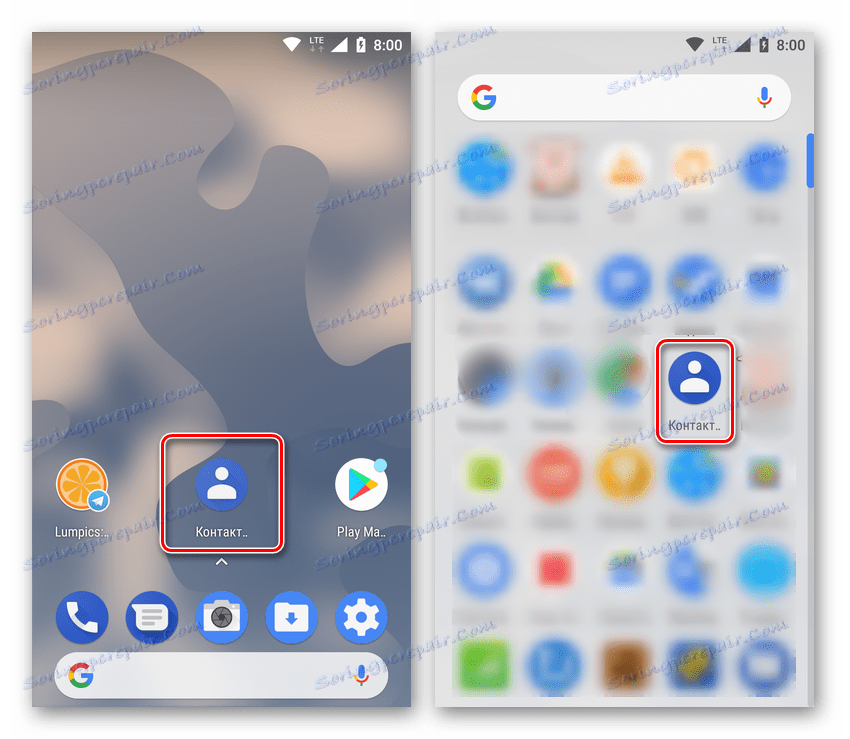
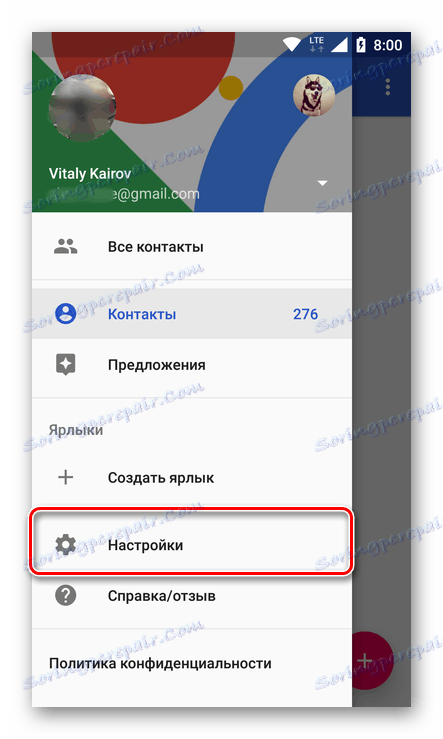
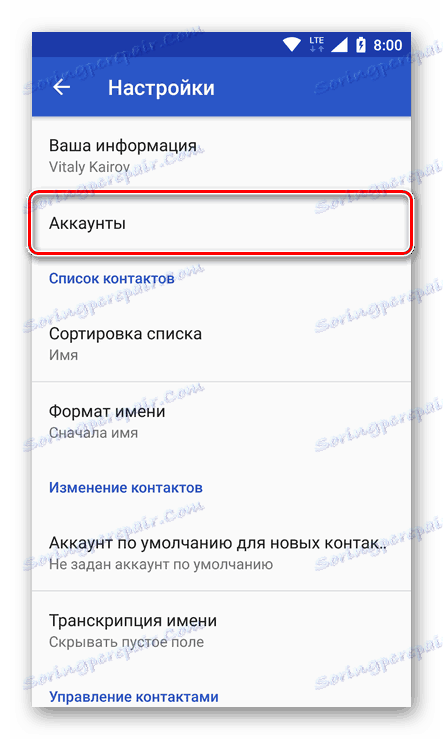
Poznámka: Podobná sekce naleznete v části "Nastavení" přístroje, stačí otevřít položku "Uživatelé a účty" . Informace uvedené v této části budou podrobnější, což v našem konkrétním případě nezáleží.
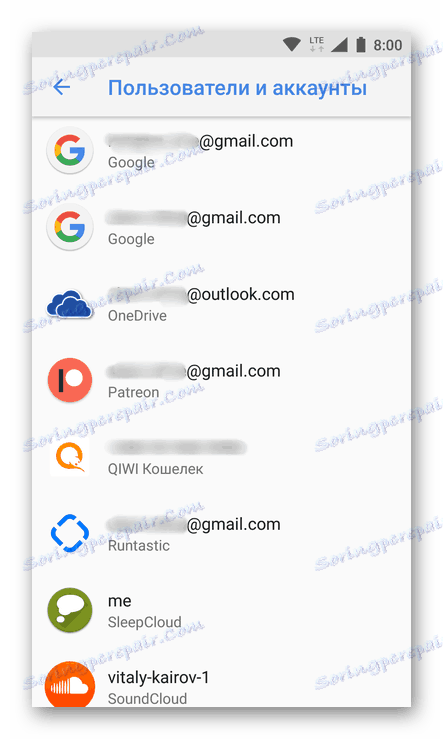
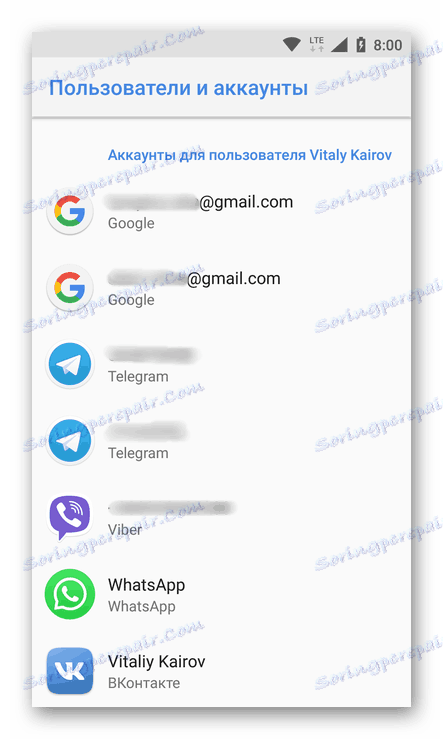
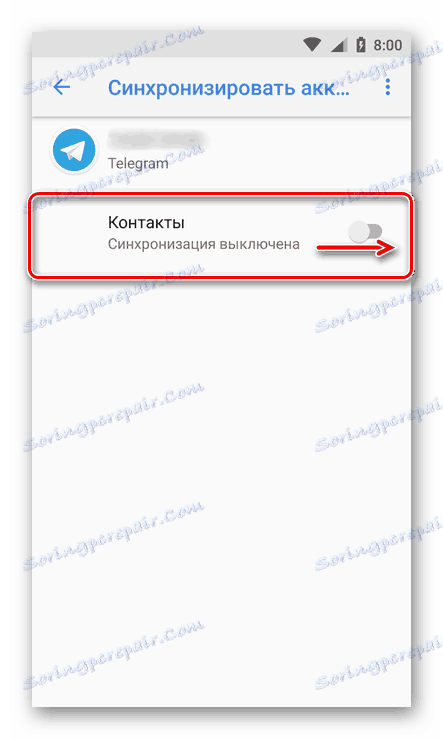
Od tohoto okamžiku budou zadané nebo upravené informace o každém prvku adresáře odeslány v reálném čase na úložiště serveru nebo cloud vybrané aplikace a uloženy tam.
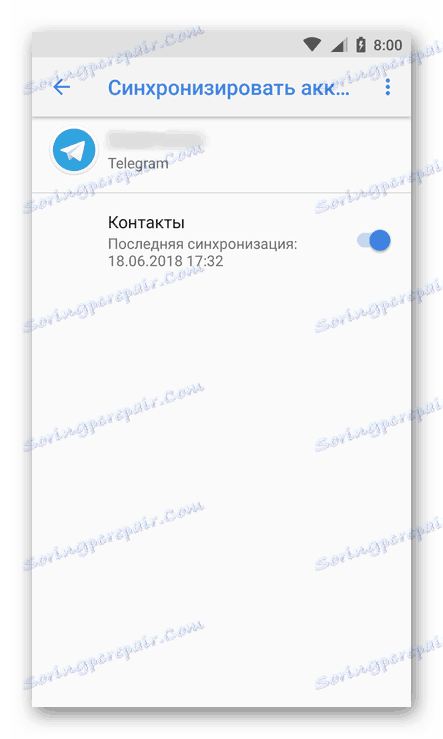
Viz též: Jak synchronizovat kontakty s účtem Google
Není třeba další rezervace těchto informací. Kromě toho budou k dispozici po přeinstalaci aplikace a dokonce i v případě použití nového mobilního zařízení. Vše, co je nutné k jejich zobrazení, je přihlášení do aplikace.
Změna ukládání kontaktů
V tomtéž případě, pokud chcete změnit výchozí umístění pro ukládání kontaktů, musíte provést následující:
- Opakujte kroky popsané v 1-2 krocích předchozí instrukce.
- V sekci "Upravit kontakty" klepněte na položku "Výchozí účet pro nové kontakty" .
- V zobrazeném okně vyberte jednu z nabízených možností - dostupné účty nebo paměť mobilních zařízení.
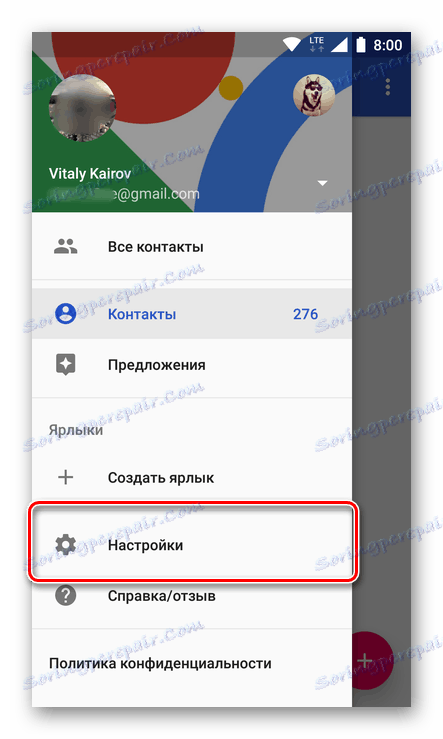
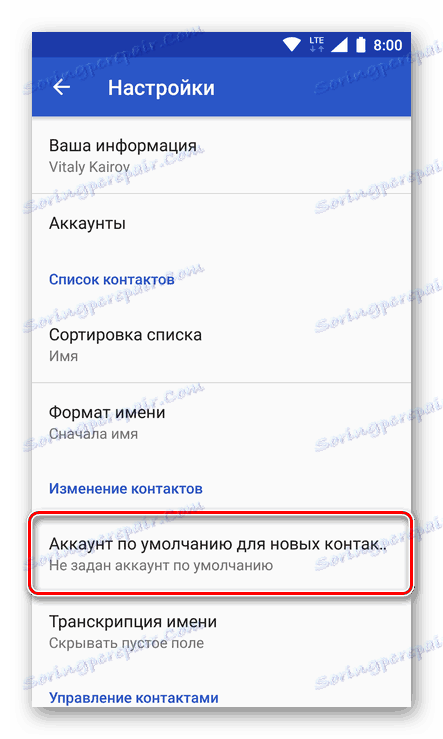
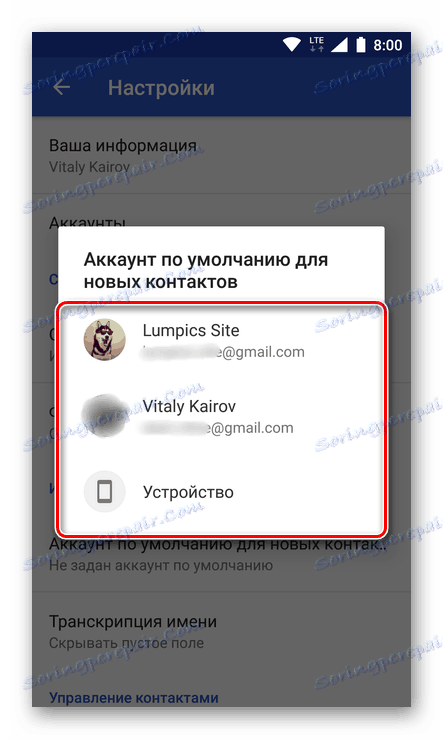
Provedené změny budou aplikovány automaticky. Od tohoto okamžiku budou všechny nové kontakty uloženy na zadaném místě.
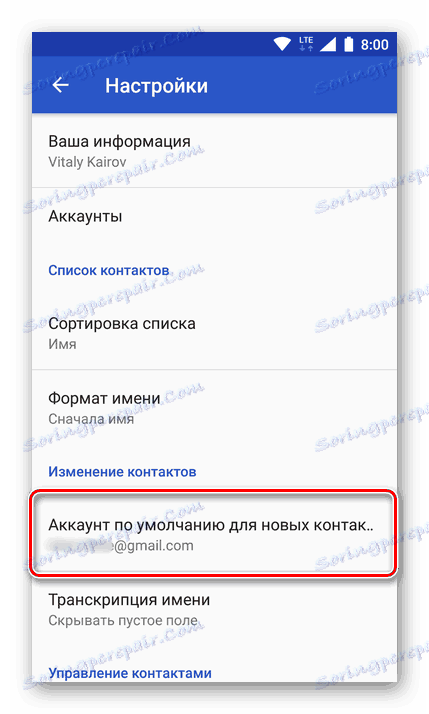
Možnost 2: Datový soubor
Kromě informací v adresářích standardních aplikací a aplikací třetích stran, které vývojáři ukládají na svých serverech nebo v oblacích, existuje společný soubor pro všechna data, která lze prohlížet, kopírovat a upravovat. Nazývá se kontakty.db nebo contacts2.db , což závisí na verzi operačního systému nebo shellu od výrobce nebo na nainstalovaném firmwaru. Je pravda, že nalezení a otevření není tak snadné - potřebujete kořenové práva k jeho skutečnému umístění a ke zobrazení obsahu (na mobilním zařízení nebo počítači) potřebujete správce SQLite.
Viz též: Jak získat práva Root v systému Android
Databáze kontaktů je jedním z nejčastěji vyhledávaných souborů u uživatelů. Může být použita jako záloha vašeho adresáře nebo v situaci, kdy potřebujete obnovit všechny uložené kontakty. Ta je obzvláště důležitá v případech, kdy je obrazovka smartphonu nebo tabletu přerušena, nebo když je zařízení zcela nefunkční, a přístup k účtu obsahujícímu adresář není k dispozici. Takže máte tento soubor po ruce, můžete ho otevřít pro zobrazení nebo přesunout na jiné zařízení, a tak získat přístup ke všem uloženým kontaktům.
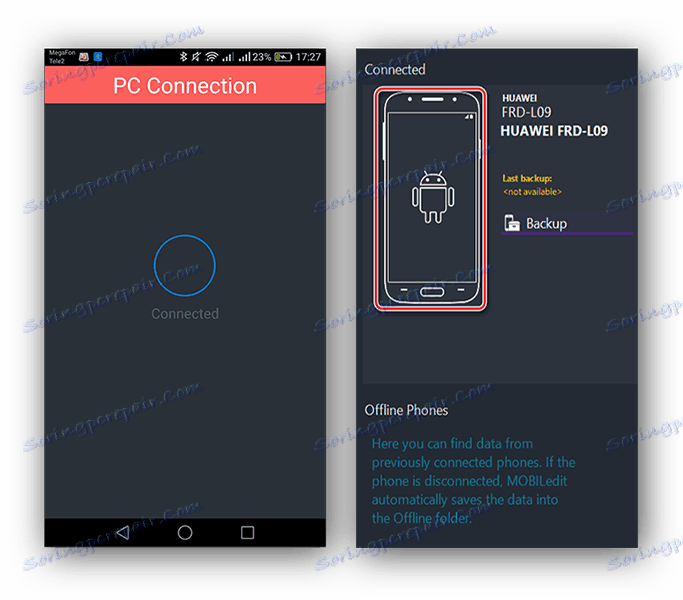
Viz též: Jak přenést kontakty z Androidu na Android
Pokud tedy máte na svém mobilním zařízení práva na root a nainstalujete jej správce souborů , chcete-li získat soubor contacts.db nebo contacts2.db, proveďte následující kroky:
Poznámka: Použije se náš příklad ES Explorer proto v případě použití jiného průzkumníka aplikací mohou být některé akce mírně, ale nejsou kriticky odlišné. Pokud správce souborů již má přístup k právům kořenů, můžete přeskočit první čtyři kroky následující instrukce.
Viz též: Jak ověřit práva Root v systému Android
- Spusťte správce souborů, a pokud je to první použití, přečtěte si poskytnuté informace a klikněte na tlačítko "Další" .
- Otevřete hlavní nabídku aplikace - provede se přetažením zleva doprava nebo kliknutím na svislé pruhy v levém horním rohu.
- Aktivujte funkci kořenového vodiče, pro který je třeba přepnout přepínač do aktivní polohy naproti odpovídající položce.
- Poté klikněte na "Povolit" v rozbalovacím okně a ujistěte se, že aplikace má potřebná práva.
- Otevřete znovu nabídku Správce souborů, přejděte dolů a vyberte položku "Zařízení" v části Místní úložiště .
- V seznamu adresářů, které se otevře, střídavě přejděte do složek se stejným názvem - "data" .
- Je-li to nutné, změňte styl zobrazení složek do seznamu, pak jej trochu posuňte dolů a otevřete adresář "com.android.providers.contacts" .
- V něm přejděte do složky "databáze" . Uvnitř bude umístěn soubor contacts.db nebo contacts2.db (recall, jméno závisí na firmwaru).
- Soubor lze otevřít pro zobrazení jako text,
![Otevření souboru contacts.db v ES Exploreru na smartphonu s Androidem]()
ale vyžaduje speciální SQLite-manager. Například vývojáři aplikace Root Explorer mají takovou aplikaci a nabízejí z ní nainstalovat Obchod Play . Tento prohlížeč databáze je ale distribuován za poplatek.
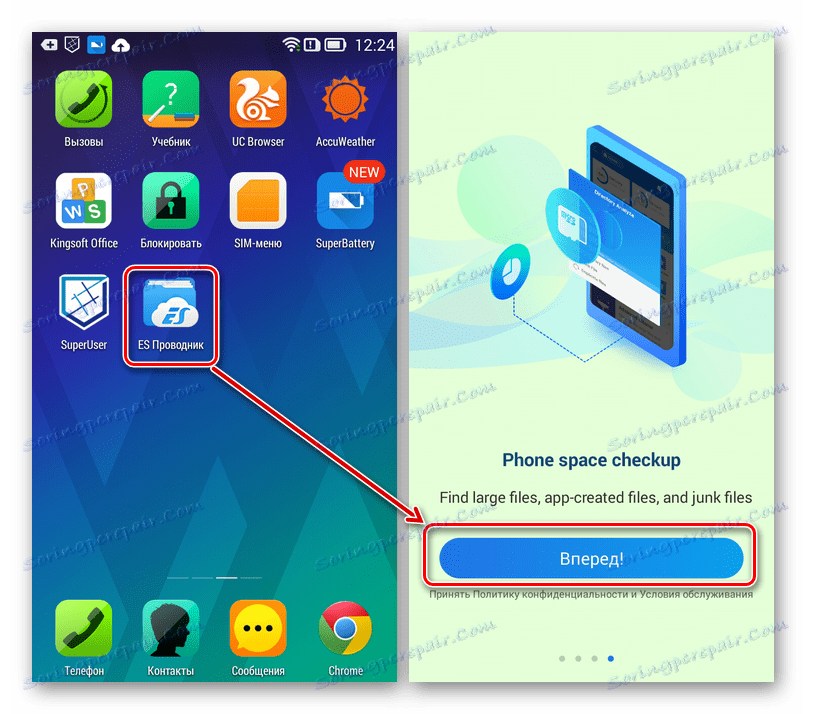
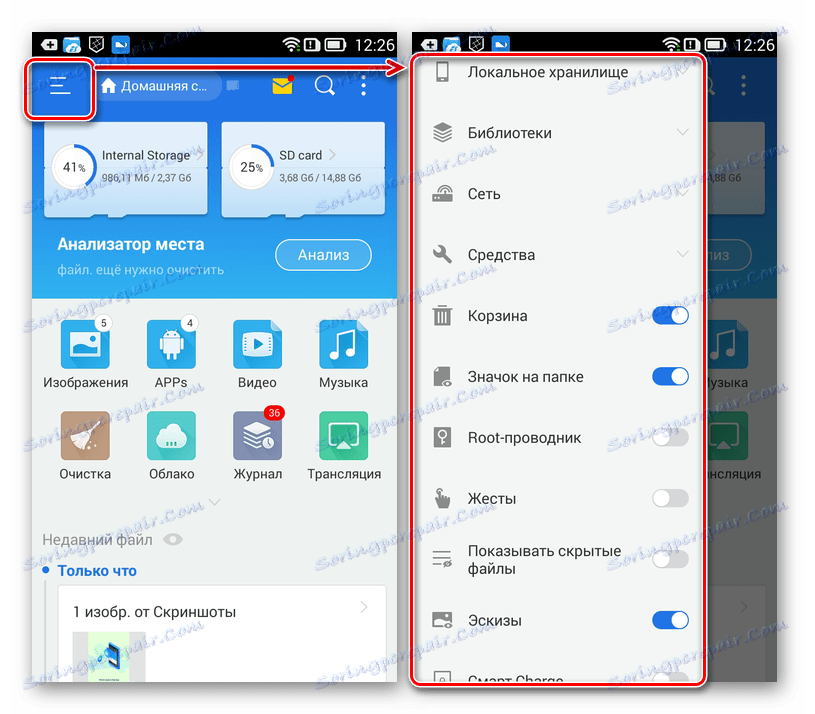
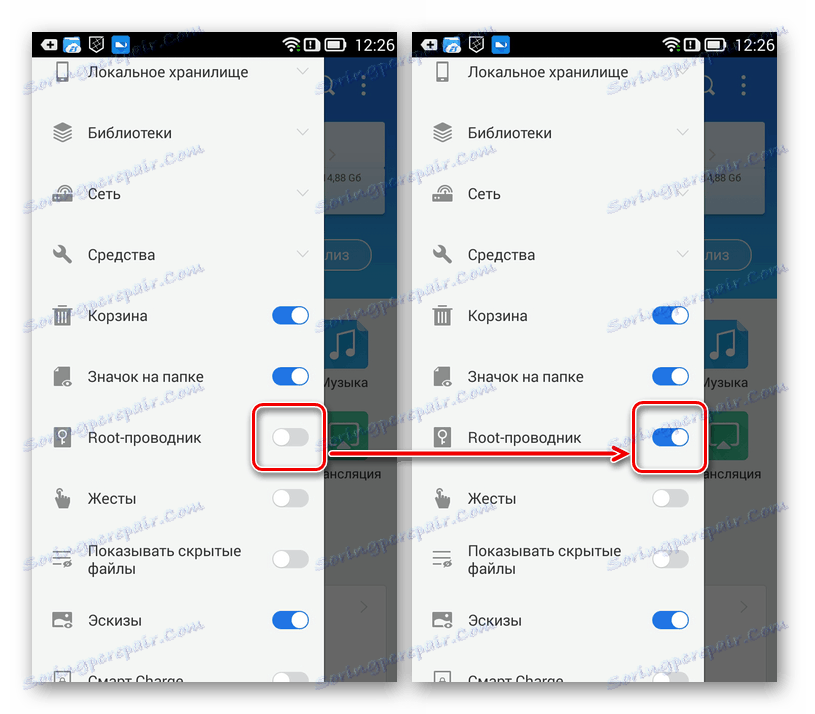
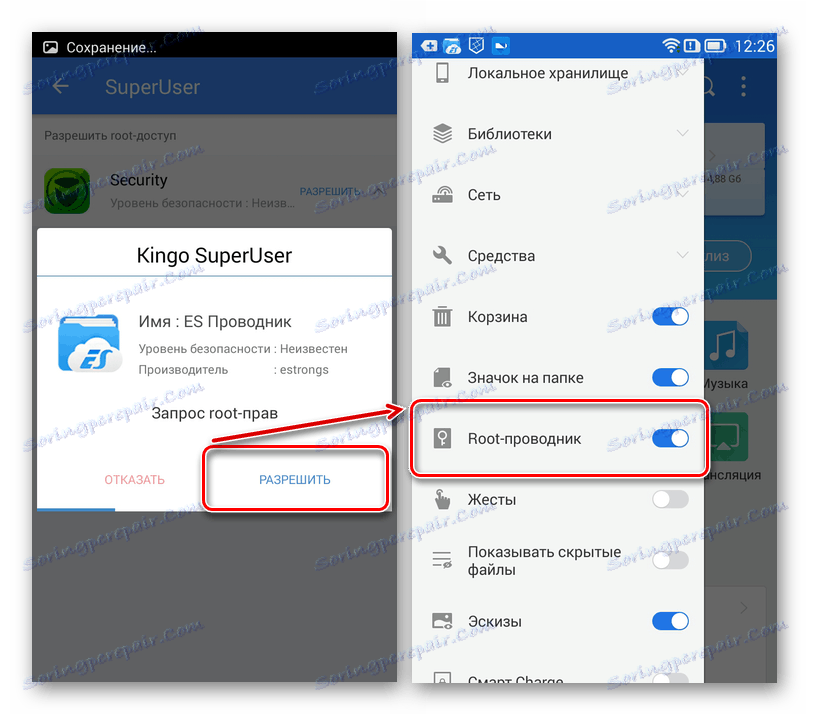
Poznámka: Někdy po přidělení kořenových práv správci souborů je nutné provést svou práci povinným způsobem (prostřednictvím nabídky multitasking) a restartovat ji. V opačném případě nemusí aplikace zobrazit obsah složky, která vás zajímá.
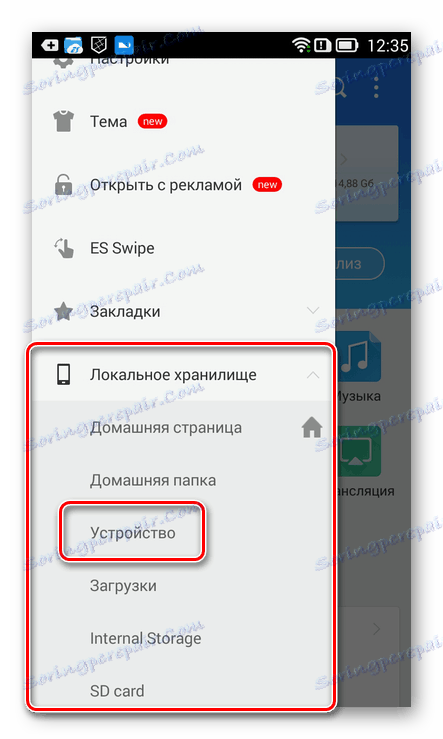
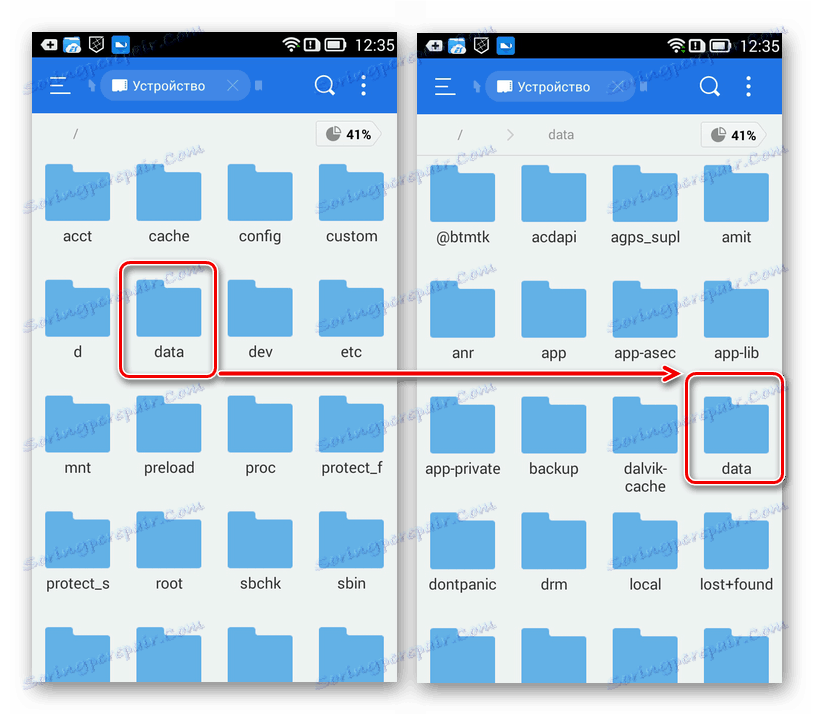
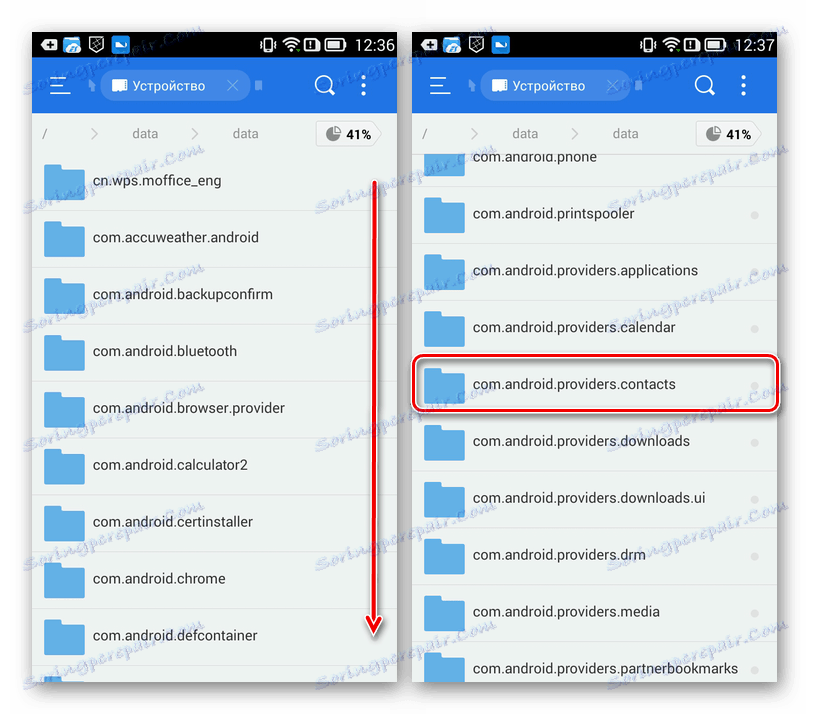
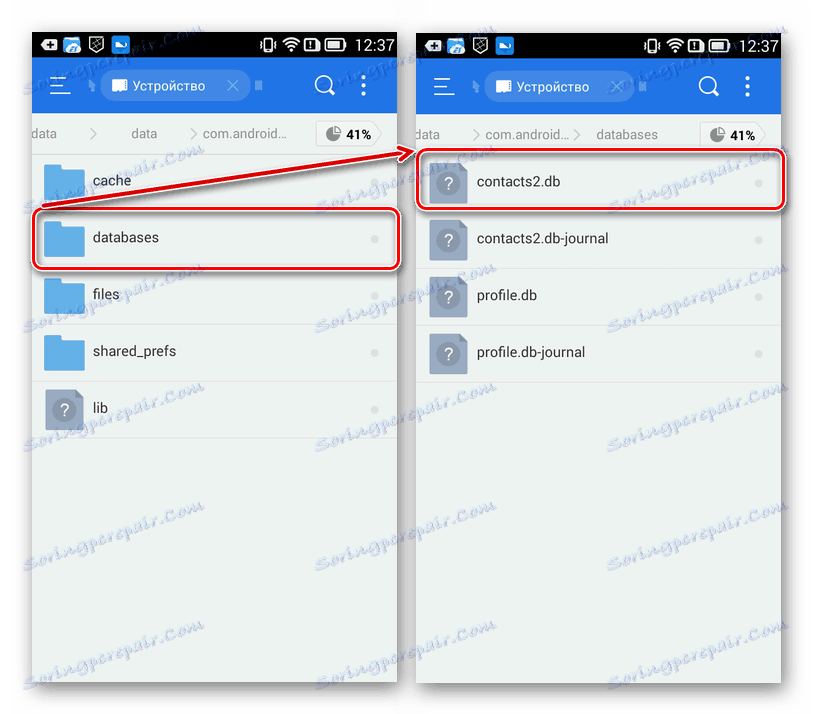
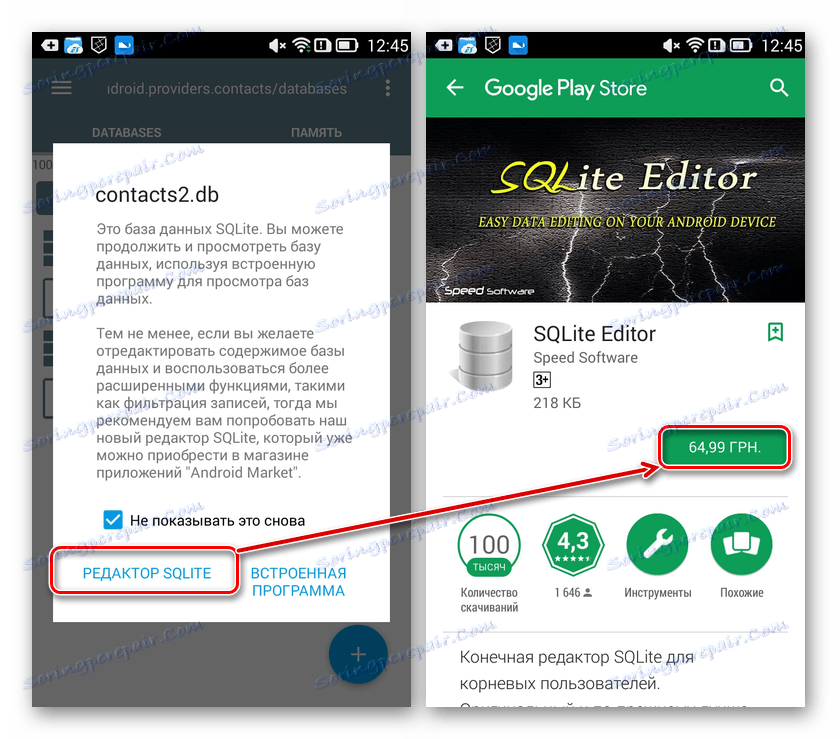
Nyní, když znáte skutečné umístění kontaktů v zařízení Android, nebo spíše, kde je uložen soubor s nimi, můžete jej zkopírovat a uložit na bezpečné místo. Jak bylo uvedeno výše, můžete soubor otevřít a upravit pomocí speciální aplikace. Pokud potřebujete přenést kontakty z jednoho smartphonu do druhého, stačí umístit tento soubor následujícím způsobem:
/data/data/com.android.providers.contacts/databases/
Poté budou všechny kontakty k dispozici pro zobrazení a použití na novém zařízení.
Viz též: Jak přenést kontakty z Androidu do počítače
Závěr
V tomto článku jsme hovořili o tom, kde jsou kontakty uloženy v systému Android. První z těchto voleb umožňuje prohlížet položky v adresáři, zjistit, kde jsou všechny uloženy ve výchozím nastavení, a pokud je to nutné, změnit toto místo. Druhá možnost poskytuje přímý přístup k databázovému souboru, který lze uložit jako záložní kopii nebo jednoduše přenést do jiného zařízení, kde bude provádět svou primární funkci. Doufáme, že tento materiál byl pro vás užitečný.